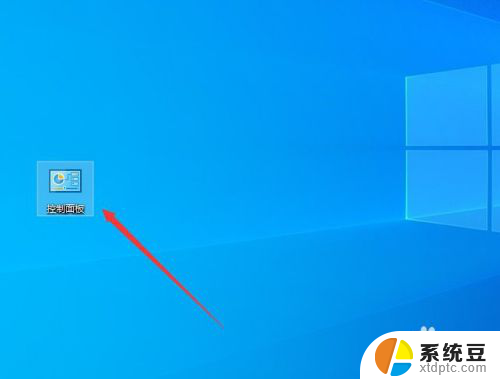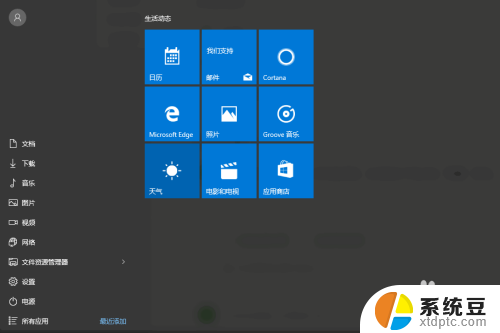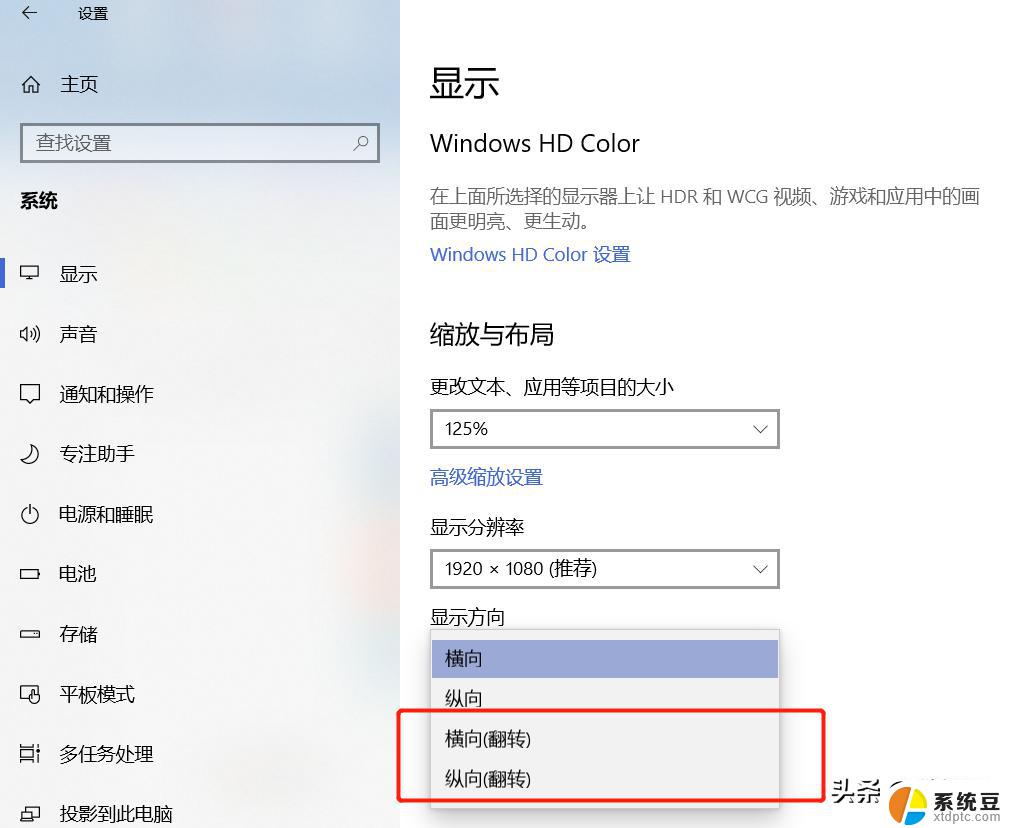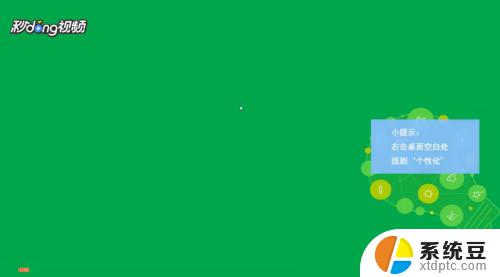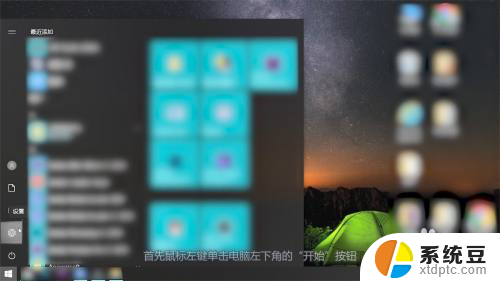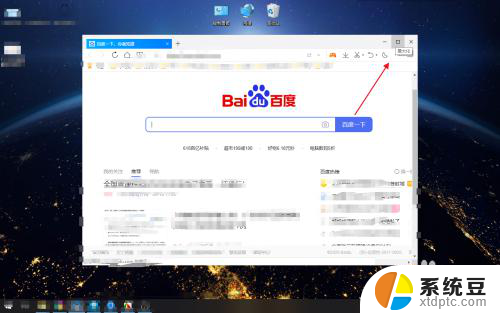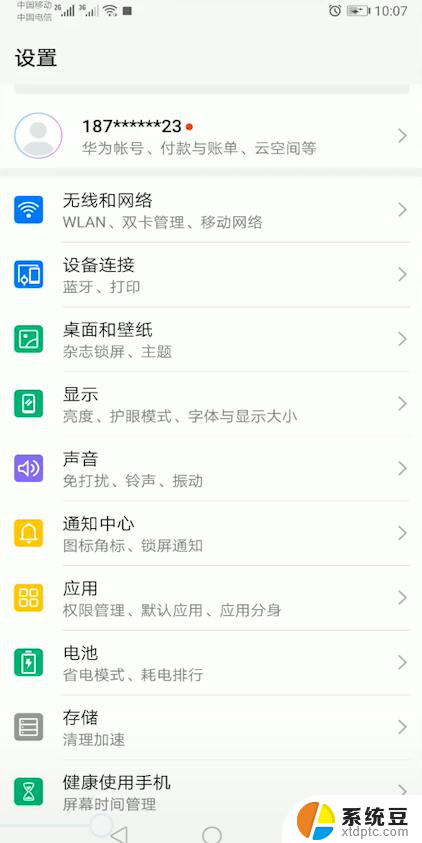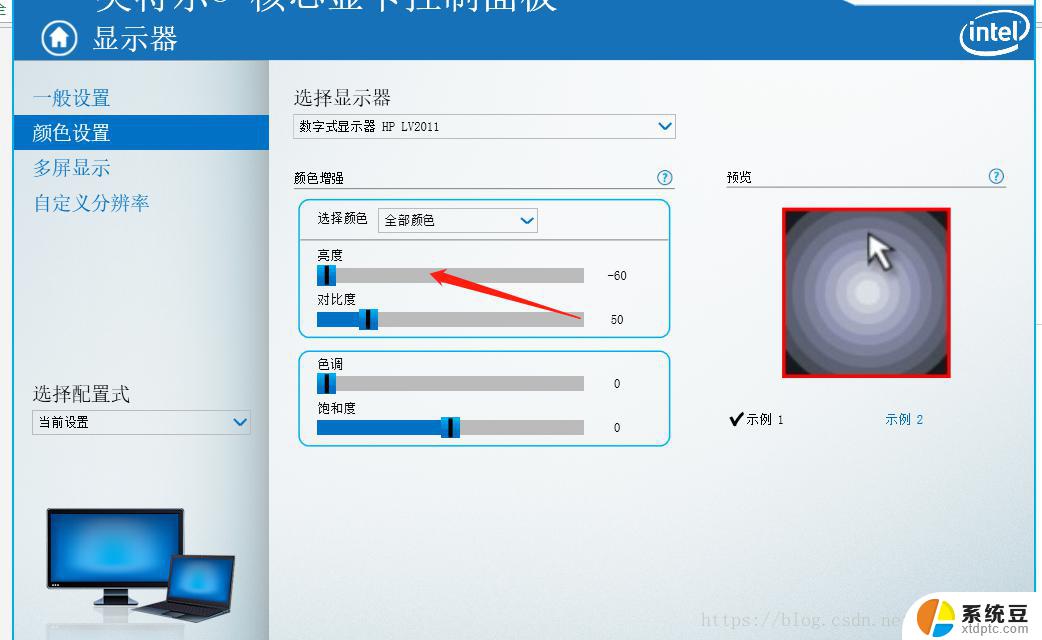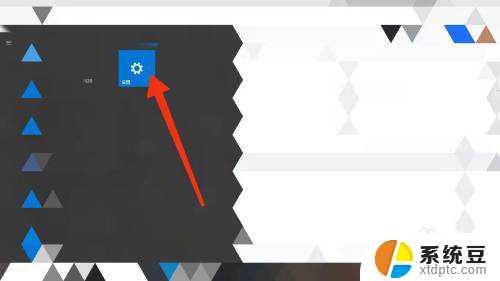显示器满屏怎么调回来 怎样将电脑屏幕恢复全屏状态
更新时间:2024-04-20 09:42:58作者:xtliu
当你在使用电脑时,有时候可能会遇到显示器突然变小,屏幕变得不再全屏的情况,这时候你可能会感到困惑和不知所措,不知道如何将电脑屏幕恢复到全屏状态。解决这个问题并不困难,只需要按照一定的步骤进行操作即可。接下来就让我们一起来看看如何将显示器从满屏状态调回到全屏状态吧!
具体步骤:
1.我们先打开自己的电脑,看到显示屏并没有全屏显示。左右两边均有空余,看着很不舒服。
鼠标点击桌面空白部分,在右键弹出菜单中选择【显示设置】选项。

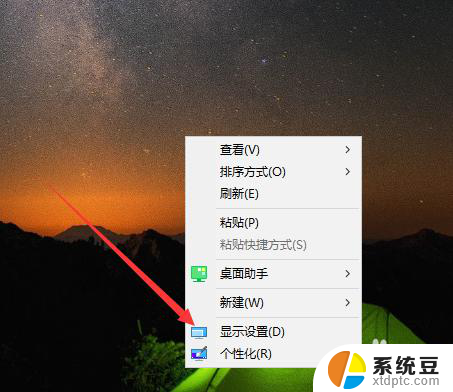
2.接着会打开设置页面中的系统模块,自动进入到显示页面。我们看到,当前分辨率是1024X768。
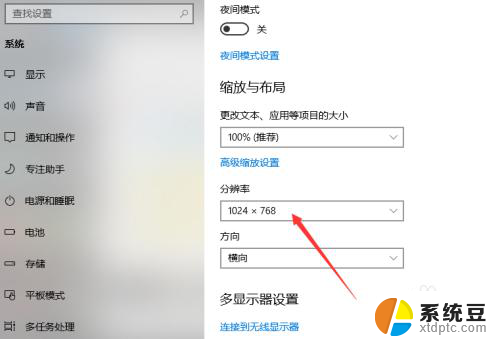
3.点击分辨率右侧的倒三角符号,上拉菜单显示许多分辨率选项。选择其中的1366X768,也就是推荐分辨率。
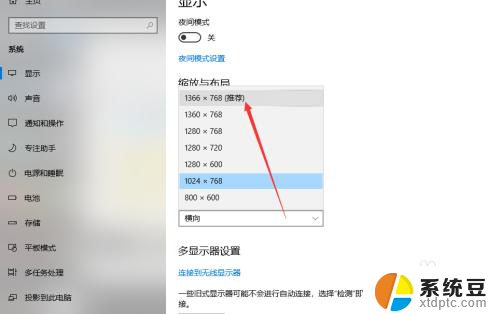
4.然后会弹出一个对话框,询问是否保留这些设置,点击右下角的保留更改按钮。
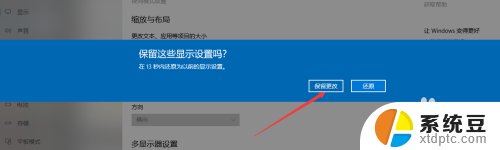
5.最后,屏幕窗口自动被填充满,返回到桌面,屏幕也已经全屏了。
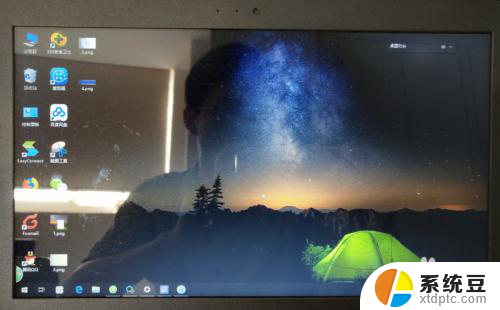
以上是如何将显示器调整为全屏的方法,如果遇到这种情况,您可以按照以上操作进行解决,非常简单快速。